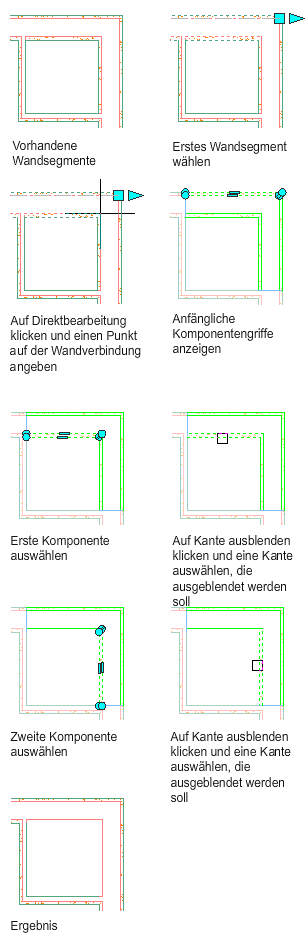Gehen Sie wie folgt vor, um eine Wandverschneidung durch Ausblenden einer Wandkomponentenkante zu ändern. Dies ist hilfreich, wenn die Komponentenkanten an einem Schnittpunkt falsch angezeigt werden.
- Wählen Sie das Wandsegment mit der zu ändernden Wandverschneidung aus.
- Klicken Sie auf

 .
. 
Scheitelpunkt- und Kantengriffe für die erste Wandkomponente basierend auf dem Wandstilindex werden angezeigt.
- Wählen Sie die Komponente mit der auszublendenden Kante.
Sie können jeweils nur die Kante einer einzigen Komponente ausblenden. Drücken Sie ESC, um die Komponentenauswahl aufzuheben.
- Klicken Sie auf

 .
. 
- Wählen Sie die auszublendende Komponentenkante.
- Beenden Sie die Direktbearbeitungssitzung:
Was möchten Sie tun... Aktion... Verwerfen der während der Direktbearbeitungssitzung vorgenommenen Änderungen Klicken Sie auf 

 .
. Speichern der während der Direktbearbeitungssitzung vorgenommenen Änderungen Klicken Sie auf 

 .
. In dem folgenden Beispiel werden Wandplatten-Komponentenkanten ausgeblendet, um eine innere Eckbedingung zu erstellen.